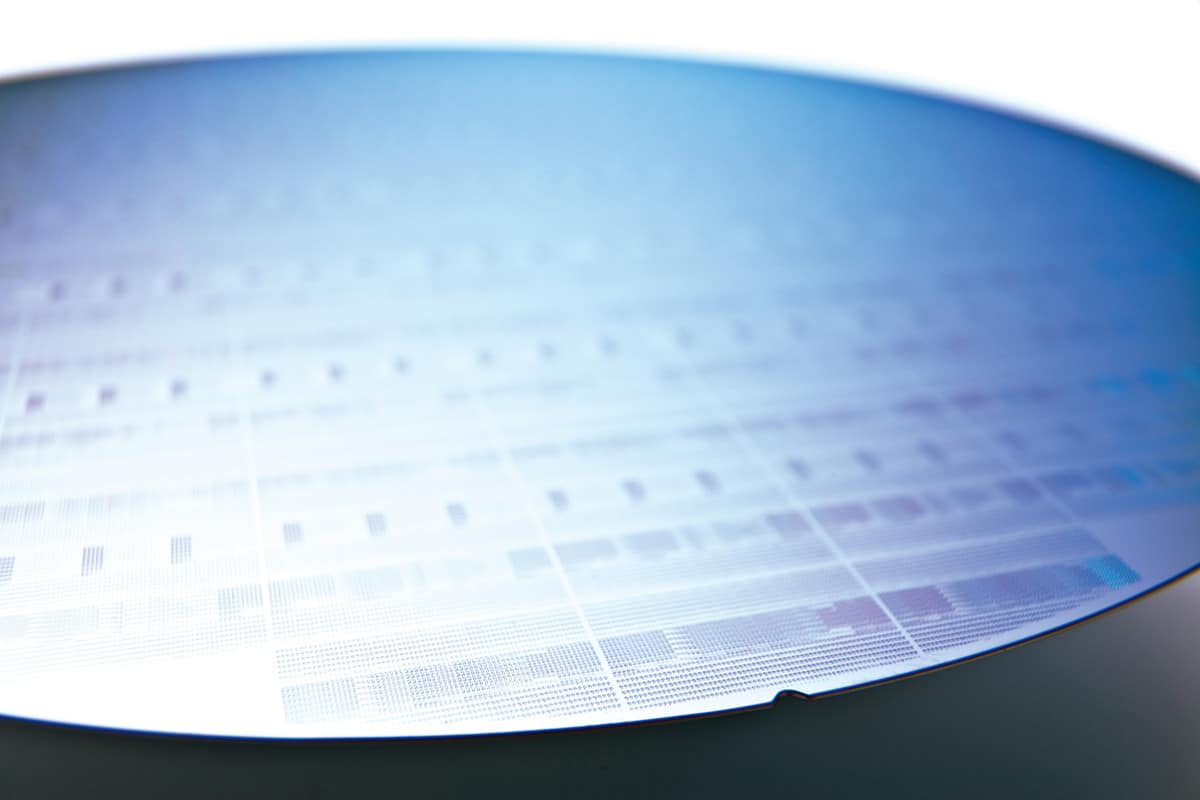Cara mengunggah foto ke Shopify

Jika Anda suka berbelanja online, Anda tahu pentingnya deskripsi produk. Anda ingin melihat gambar produk sebelum memasukkannya ke keranjang.
Sebagai pemilik toko online, Anda harus memberikan gambaran produk Anda seakurat mungkin kepada pelanggan Anda. Tetapi bagaimana Anda mengunggah foto ke toko Shopify Anda? Bisakah Anda mengoptimalkannya? Lanjutkan membaca untuk mengetahui jawabannya.
Cara mengupload foto
Mengunggah gambar di Shopify tidak memerlukan keahlian khusus. Anda bahkan dapat mengizinkan pembeli untuk mengunduh gambar. Berikut adalah langkah-langkah yang harus Anda ikuti untuk mengunggah gambar produk Anda dan file apa pun yang ingin Anda tampilkan di toko online Anda:
Dari desktop
- Buka dasbor admin Anda di Shopify.
- Klik Instal.
- Pilih file.
- Pilih file dari unggahan file dan pilih file yang ingin Anda unggah dari jendela pop-up.
- Pilih Buka.

Dari perangkat seluler
Anda juga dapat mengunggah foto dari iPhone atau smartphone Android Anda. Berikut cara melakukannya:
- Buka aplikasi Shopify di ponsel Anda.
- Pilih Toko.
- Pilih Pengaturan dan temukan bagian Pengaturan Toko.
- Pilih file.
- Pilih Unggah Berkas.
- Pilih semua file yang diinginkan dan tekan tombol Open untuk keluar.
Anda dapat mengakses semua foto yang Anda unggah kapan saja dengan membuka file dan menjelajahi galeri. Saat Anda tidak lagi membutuhkannya, Anda dapat menghapus foto satu per satu, atau menggunakan tindakan batch untuk menghapus beberapa foto sekaligus.
Unggah dengan Editor Teks Kaya
Jika Anda mengunggah gambar dengan editor teks kaya, itu juga akan berada di bagian File. Misalnya, itu akan muncul di toko online Anda dengan deskripsi produk, koleksi, atau posting blog, tergantung di mana Anda ingin menampilkannya. Untuk menggunakan editor:
- Buka panel admin dan pilih produk atau koleksi yang ingin Anda tambahkan fotonya.
- Buka editor teks kaya dan pilih di mana Anda ingin gambar muncul.
- Klik ikon gambar dari bilah atas. Itu dekat sudut kanan.

- Pilih Unggah file untuk menyisipkan gambar di lokasi yang diinginkan.
- Setelah Anda memilih foto, pilih ukuran gambar dan secara opsional tambahkan teks alternatif untuk mengoptimalkan gambar.
- Terakhir, pilih Sisipkan Gambar dan itu akan muncul di posisi yang dipilih di editor. Setelah gambar ada di sana, Anda dapat mengubah posisi, ukuran, perataan, dan lainnya.
Anda tidak perlu mengunggah gambar baru untuk menggunakannya di editor teks kaya. Anda juga dapat menggunakan file yang ada dari file Anda. Saat Anda mengklik ikon Sisipkan Gambar dan jendela baru muncul, pilih tab Gambar Produk untuk melihat gambar yang telah Anda unggah untuk produk Anda. Pilih foto yang diinginkan dan klik Sisipkan Gambar di pojok kanan bawah.

Pastikan Anda menambahkan file PNG atau JPG ke editor teks kaya. Format gambar bekerja paling baik di sini.
Anda juga dapat menggunakan gambar publik dengan URL-nya. Saat Anda mengklik ikon Sisipkan Gambar, tab ketiga menunjukkan URL. Klik tab ini dan tempel atau masukkan secara manual URL foto yang Anda inginkan. Pastikan URL valid dan dapat diakses. Jika sudah, pilih Insert Button Image di pojok kanan bawah.
Kiat ekstra untuk gambar yang bagus
Jika Anda ingin membuat toko web Anda terlihat menarik bagi pelanggan Anda, gambar Anda harus dioptimalkan dan dalam format yang tepat. Gunakan tips ini untuk menambah nilai toko Anda dengan beberapa foto berkualitas tinggi!
- Gunakan format berikut saat mengunggah gambar: JPG, JPEG, PNG, atau GIF. Format ini seharusnya tidak menimbulkan masalah saat memuat gambar dan semua orang harus dapat melihatnya. JPEG sangat bagus untuk gambar produk, posting blog, dan spanduk, sedangkan PNG direkomendasikan untuk logo, batas, dan ikon.
- Gambar Anda tidak boleh lebih besar dari 20 megapiksel dan 20 megabita.
- Cobalah untuk mengunggah gambar bila memungkinkan. Ini penting karena berbagai jenis layar yang digunakan orang. Misalnya, gambar lebar dapat dipangkas saat dilihat di perangkat seluler atau tablet.
- Beri nama foto Anda sedeskriptif mungkin. Ini membantu dengan SEO dan meningkatkan visibilitas dan peringkat Anda di Google. Bahasa dan kata kunci yang mudah digunakan terkait dengan merek dan produk Anda.
- Jangan lupa thumbnailnya. Mereka ditampilkan di halaman kategori Anda dan harus dioptimalkan juga. File-file ini tidak akan memperlambat kecepatan halaman Anda jika ukurannya kecil. Selain itu, pastikan Anda menggunakan teks atribut alt yang berbeda untuk gambar mini dan gambar ukuran penuh sebenarnya di situs Anda.
- Unggah gambar dengan sudut berbeda pada produk Anda, jika tersedia. Misalnya, jika Anda menjual kosmetik, pastikan Anda juga mengunggah gambar label agar pelanggan Anda dapat melihat bahan-bahannya.
- Jangan menggunakan terlalu banyak gambar terkait hanya untuk menambahkan warna ke toko web Anda. Mereka dapat membahayakan kecepatan halaman Anda.
- Anda tidak memerlukan keahlian desain khusus untuk mempelajari cara mengoptimalkan gambar dengan cepat dan membuat visual yang sederhana namun efektif. Selain Photoshop yang terkenal, Anda juga dapat menggunakan situs web dan program sederhana seperti Canva, PicMonkey, atau PIXLR.
Gambar membuat Anda terlihat Pro
Gambar adalah bagian penting dari pengalaman belanja online. Anda harus selalu memastikan bahwa mereka berkualitas tinggi dan dioptimalkan dengan benar sebelum mengunggahnya.
Dengan Shopify, Anda dapat mengunggah gambar produk, spanduk, dan jenis gambar lainnya dengan cara yang berbeda dan di tempat yang berbeda di situs web Anda. Gambar akan melengkapi salinan Anda dengan cara terbaik dan membantu mengonversi dan mempertahankan pelanggan setia Anda.
Seberapa sering Anda mengunggah gambar baru ke toko online Shopify Anda? Apakah Anda menggunakan editor teks kaya? Beri tahu kami di komentar di bawah.